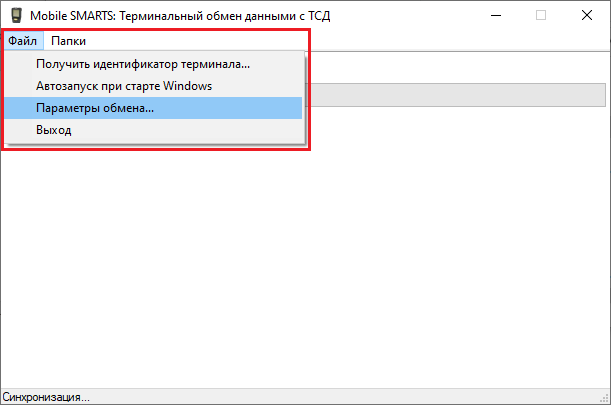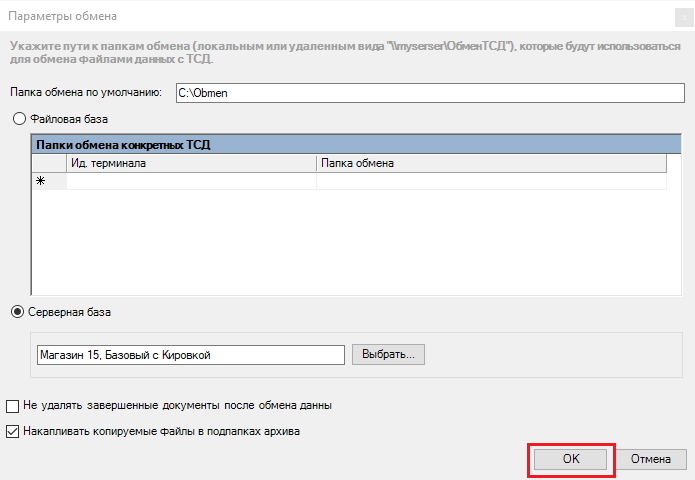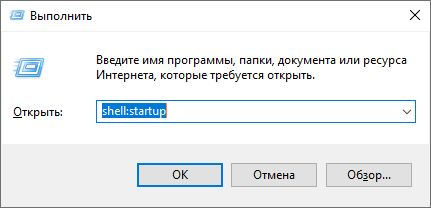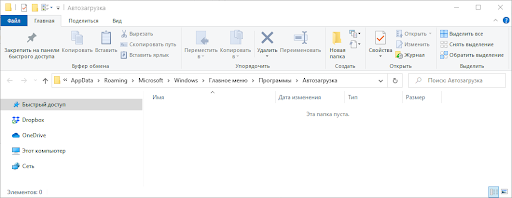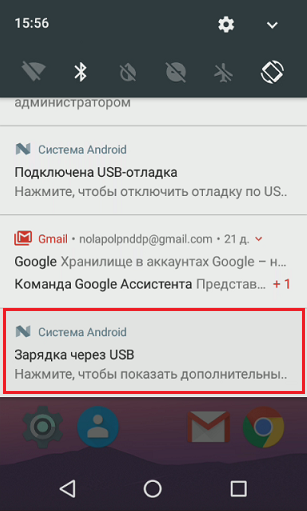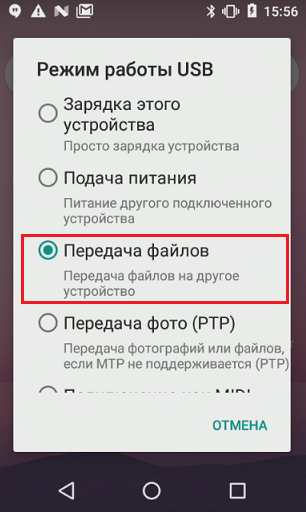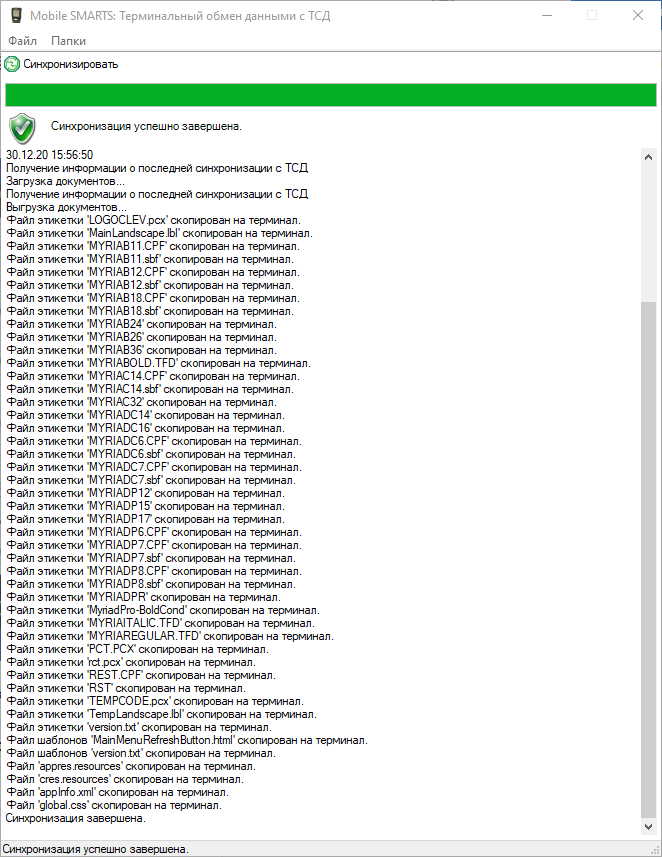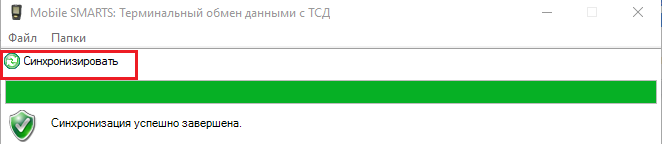Данная статья применима только к ТСД на ОС Android!
Введение
Утилита обмена (она же Cleverence.Synchronizer.exe) предназначена для отправки файлов данных из базы Mobile SMARTS на ТСД (только на ОС Android). Используется в том случае, если нет возможности подключиться к Wi-Fi, но нужны преимущества серверной базы.
Данная утилита входит в состав платформы Mobile SMARTS, т. е. устанавливается из *.msi вместе с сервером, панелью и др. элементами, и по-умолчанию находится в папке по пути «C:\Program Files (x86)\Cleverence Soft\Mobile SMARTS\SyncUtil».
Утилита поддерживает работу с серверными базами Mobile SMARTS, начиная с версии платформы 3.2.46.21013. Клиентское приложение Mobile SMARTS на ТСД потребуется обновить до версии 3.2.0.20988 и выше.
Первичная настройка
Выбор базы и папки обмена
Перед началом работы утилиту необходимо настроить. Для этого необходимо:
Запустить утилиту обмена («C:\Program Files (x86)\Cleverence Soft\Mobile SMARTS\SyncUtil\Cleverence.Synchronizer.exe»). Нажать «Файл» -> «Параметры обмена».
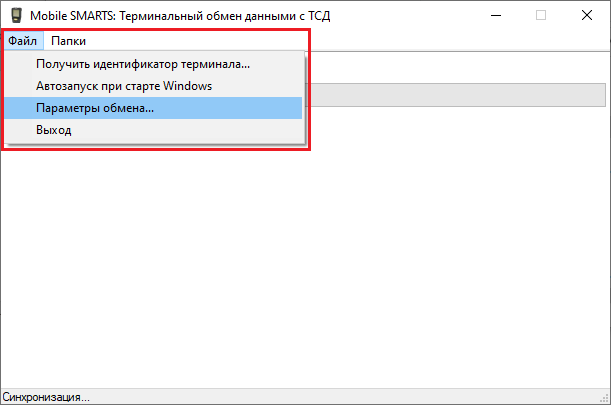
После этого откроется окно, где необходимо настроить следующие параметры обмена:
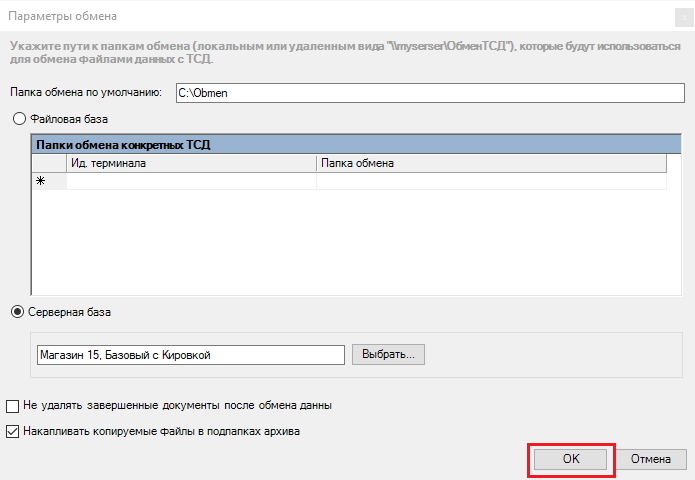
Указать путь к папке обмена (примеры: «C:\Obmen», «\\SHARE\TSD»)
Это рабочая папка утилиты, связующее звено между сервером Mobile SMARTS и мобильным устройством. В нее попадают файлы перед отправкой на ТСД с сервера и перед отправкой на сервер с ТСД.
Пользователь должен иметь права на запись/чтение в эту папку.
Чтобы наладить централизованный обмен, данная папка может быть серверной. Для этого необходимо установить переключатель в пункте «Серверная база» и выбрать нужную базу из списка.
Можно работать как с локальной, так и с удаленной базой.
Не забудьте убедиться, что служба Mobile SMARTS и сервер выбранной базы запущены и работают!
Если вы хотите, чтобы завершенные документы оставались на ТСД после обмена, проставьте галку «Не удалять завершенные документы после обмена данных».
Для того чтобы сохранять бэкапы отправляемых и получаемых документов в папке на ПК, установите галку «Накапливать копируемые файлы в подпапках архива».
Добавление утилиты в автозагрузку
Возможно, будет полезно добавить утилиту в автозагрузку, чтобы утилита запускалась при включении компьютера.
Для этого потребуется:
Создать ярлык для утилиты («C:\Program Files (x86)\Cleverence Soft\Mobile SMARTS\SyncUtil\Cleverence.Synchronizer.exe»).
Одновременно нажать клавиши [Win] и [R], чтобы открылось окно «Выполнить».
Ввести команду «shell:startup» (без кавычек и пробела), нажать «ОК». После этого откроется папка автозагрузки.
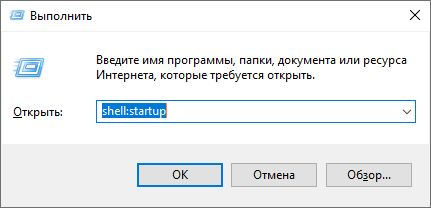
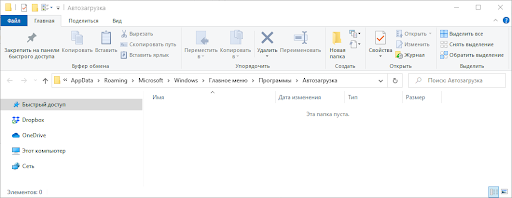
Копировать в папку ярлык утилиты.
Процесс работы
После вышеуказанной настройки можно приступать к синхронизации сервера Mobile SMARTS с ТСД. Для этого:
Если ваше андроид-устройство подключено в режиме зарядки, переключите его в режим передачи файлов. Для этого потяните шторку вниз и нажмите на «Передача файлов».
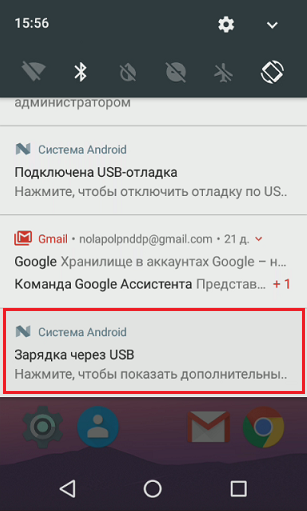
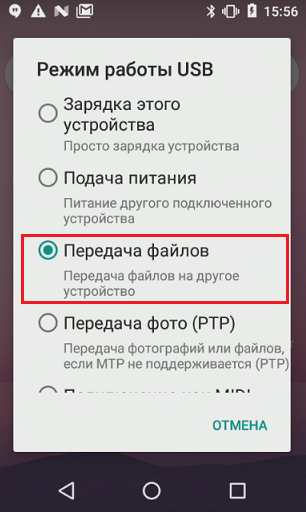
Если утилита запущена, синхронизация начнется автоматически. Вы можете увидеть это по появившейся записи с датой начала синхронизации и последующим записям, логирующих, что же конкретно отправляется на терминал и с терминала.
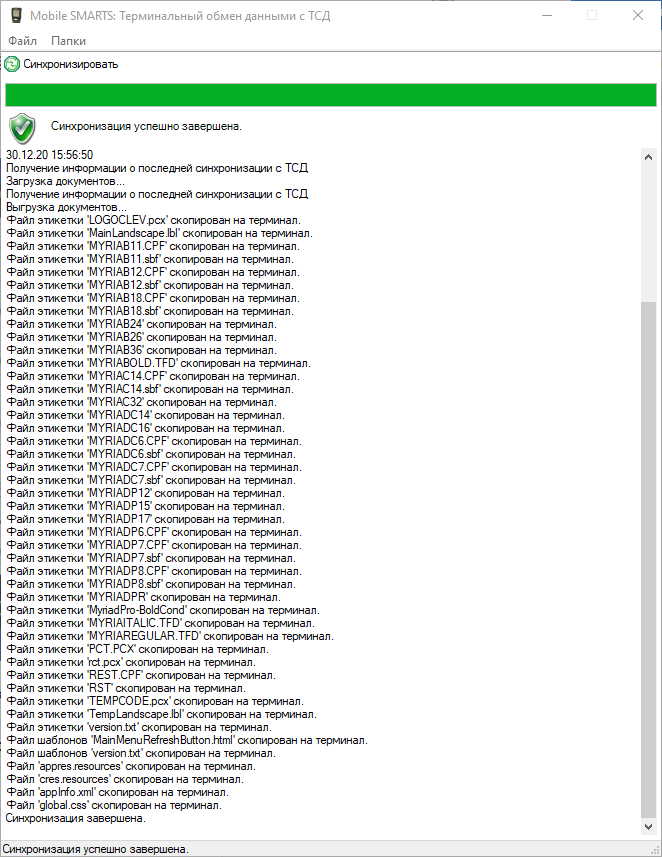
Надпись «Синхронизация завершена» говорит нам о удачном завершении процесса, после чего можно отсоединять кабель и приступать к работе.
Обратите внимание, что при первой выгрузке на ТСД не будут выгружены таблицы и документы, т.к. не выбран пользователь! Необходимо будет зайти в приложение на ТСД и залогиниться, после чего повторить обмен.
Если требуется запустить обмен еще раз (не отсоединяя кабель, например, поняли, что забыли выгрузить документ), просто нажмите на кнопку «Синхронизировать».
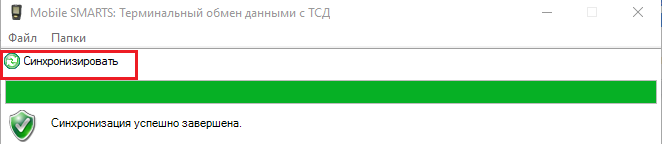
Возможные ошибки и пути их решения
Я правильно настроил утилиту, подключил ТСД по кабелю, но не могу выполнить обмен — в утилите появляются ошибки красным цветом.
Такое может случаться из-за проблем в драйверах Windows. Просто подключите кабель еще раз или переключите режим на ТСД на зарядку, а затем верните обратно на передачу файлов.Я завел себе несколько пользователей на ТСД, выгрузил документ на конкретного пользователя, но не вижу документа на терминале.
Чтобы утилита выгрузила документ для конкретного пользователя, необходимо чтобы этот пользователь был авторизован на ТСД. Если приложение закрыто, документы выгрузятся для того пользователя, который работал последним.Я завершил документ, подсоединил ТСД к компьютеру, но в учетной системе не вижу, чтобы этот документ стал доступен для загрузки.
Синхронизация занимает некоторое время, и скорее всего вы начали пытаться загрузить документ в УС, не дождавшись окончания синхронизации в утилите. Убедитесь, что обмен завершен, и попробуйте еще раз.